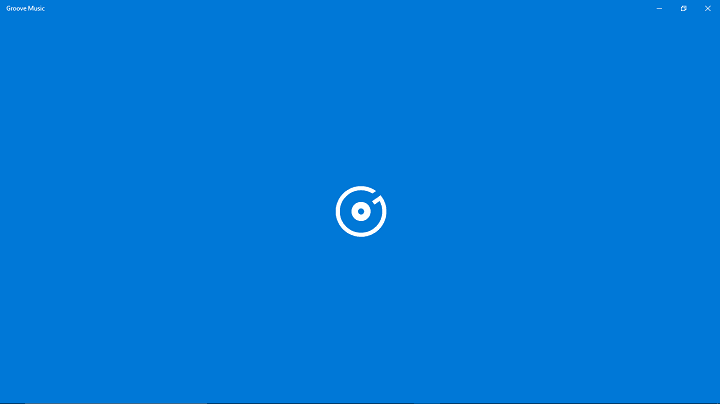
Ovaj softver će održavati i pokretati upravljačke programe, čime će se zaštititi od uobičajenih računalnih pogrešaka i kvara hardvera. Provjerite sve svoje upravljačke programe u 3 jednostavna koraka:
- Preuzmite DriverFix (ovjerena datoteka za preuzimanje).
- Klik Započni skeniranje pronaći sve problematične upravljačke programe.
- Klik Ažuriranje upravljačkih programa kako biste dobili nove verzije i izbjegli kvarove u sustavu.
- DriverFix je preuzeo 0 čitatelji ovog mjeseca.
Zvučne pogreške nisu toliko česte kao nekada, ali u sustavu Windows 10 i dalje mogu predstavljati smetnju. Čini se da jedan od tih (ili dva, točnije) nervira mnoge korisnike u posljednje vrijeme. Zvučna pogreška na koju se pozivamo odnosi se na kôd 0xc00d11d1 ili 0xc00d4e86. Oboje u osnovi potiču korisnike kada pokušaju reproducirati audio datoteke na izvornim Windows aplikacijama, na primjer Windows Media Player ili Groove glazbe.
Problem nije toliko ozbiljan koliko zvuči (nije namjeravana igra riječi) i trebali biste ga moći riješiti slijedeći korake u nastavku.
Kako riješiti zvučnu pogrešku "0xc00d11d1 (0xc00d4e86)" u sustavu Windows 10
- Provjerite upravljačke programe za zvuk
- Provjerite je li hardver pravilno povezan
- Pokrenite alat za rješavanje problema sa sustavom Windows
- Vratite uređaj za reprodukciju na zadane vrijednosti
1. rješenje - provjerite upravljačke programe za zvuk
Prva radnja koju biste trebali poduzeti nakon što se pojave ova ili slične pogreške jest provjera upravljačkih programa. Vozači su bitni dio bilo kojeg sustava. Oni su zajednička osnova, zajednički jezik, poveznica koja povezuje hardver i softvera. Čak i najskuplji uređaj za reprodukciju neće biti u skladu bez odgovarajućih upravljačkih programa za zvuk.
Imajući to na umu, provjerite je li upravljački program za zvuk pravilno instaliran i dvaput provjerite datum verzije. Trebat će vam najnoviji upravljački programi da bi sve funkcioniralo bez problema. Štoviše, ne preporučujemo upotrebu općih upravljačkih programa za zvuk koje nudi Windows Update. Radije idite na službeno web mjesto OEM-a i tamo preuzmite upravljačke programe.
Da biste provjerili upravljačke programe za zvuk, slijedite upute u nastavku:
- Desnom tipkom miša kliknite Gumb Start i na izborniku Power User odaberite Upravitelj uređaja.
- Dođite do Kontroleri zvuka, videa i igara.
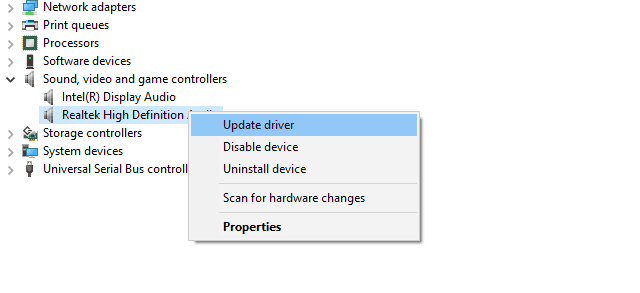
- Morali biste vidjeti točan naziv uređaja.
- Kopirajte ime i zalijepite ga u web preglednik.
- Preuzmite i instalirajte upravljačke programe sa službene stranice.
- Ponovo pokrenite računalo i provjerite ima li promjena tijekom reprodukcije audio datoteka.
Rješenje 2 - Provjerite hardver
Problemi sa zvukom uglavnom su povezani sa softverom, ali to pretpostavlja da je hardver pravilno postavljen. Naime, prije nego što bacimo kamen na softver, provjerite je li sve pravilno povezano i savršeno funkcionalno. Savjetujemo vam da sve isključite i ponovo priključite, samo da biste pokušali.
Provjerite upotrebljavate li ispravne priključke i provjerite je li sve pokrenuto. S druge strane, ako još uvijek ne možete izvući zvuk s računala i ako se pojave upute za spomenute audio pogreške, preporučujemo da provjerite dodatne korake u nastavku.
3. rješenje - Pokrenite Windows alat za rješavanje problema
Windows objedinjeni alat za rješavanje problema uveden je s Creators Update-om, a to je stvarno poboljšanje. Među ostalim opcijama za rješavanje problema, postoji alat za rješavanje problema "Reproduciranje zvuka". Ovaj bi alat trebao tražiti zvučne probleme, locirati ih i u skladu s tim riješiti.
Ako niste sigurni kako pokrenuti alat za rješavanje problema povezanih sa zvukom u sustavu Windows 10, slijedite upute u nastavku:
- Pritisnite Windows tipka + I otvoriti Postavke app.
- Otvorena Ažuriranje i sigurnost.
- Odaberite Rješavanje problema s lijevog okna.
- Istaknite Reprodukcija zvuka i kliknite na gumb Pokreni.
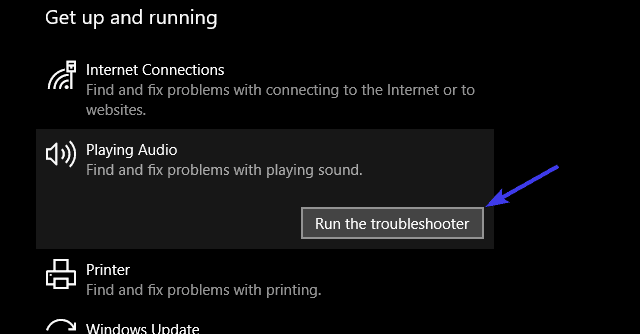
Rješenje 4 - Vratite uređaj za reprodukciju na zadane vrijednosti
Napokon, ako niti jedno od gornjih rješenja nije bilo korisno, možda vam ovo posluži pravdi. Naime, određeni korisnici izvijestili su da su se zvučne pogreške pojavile nakon nedavne Ažuriranja sustava Windows. Što znači da neke nedavne promjene sustava ne 'dobro surađuju' s trenutnim postavkama zvuka.
U ovom slučaju trebate provjeriti vraćanje postavki aktivnog uređaja za reprodukciju na zadane vrijednosti. U slučaju da niste sigurni kako to učiniti, slijedite korake u nastavku:
- Desnom tipkom miša kliknite Ikona zvuka u područje za obavijesti, i otvori Uređaji za reprodukciju.
- Desnom tipkom miša kliknite svoj zadani uređaj za reprodukciju i otvoren Svojstva.
- Odaberi Napredna tab.
- Kliknite na Vratiti zadane i potvrditi promjene.
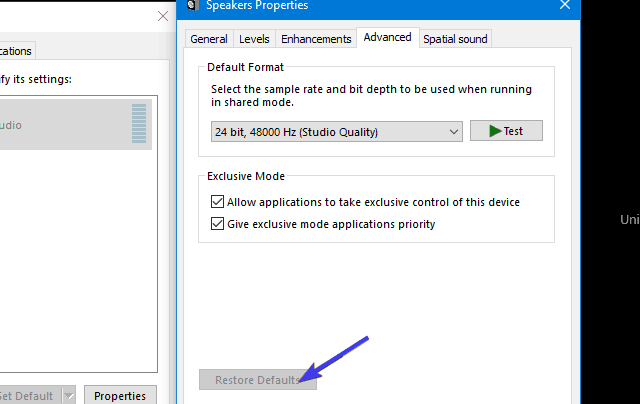
To bi trebalo riješiti sve pogreške i probleme povezane sa zvukom na vašem računalu sa sustavom Windows 10. Napokon, ne zaboravite podijeliti svoje iskustvo sa zvučnim pogreškama u sustavu Windows 10 s nama i ostalim čitateljima. To možete učiniti u odjeljku za komentare u nastavku.
POVEZANE PRIČE KOJE TREBAJTE PROVJERITI:
- 6 najboljih softvera za presnimavanje zvuka za računalo
- Nema zvuka nakon instaliranja NVIDIA grafičkih upravljačkih programa [Popravak]
- Popravak: Nema zvuka iz Cortane u sustavu Windows 10
- Ispravak: pogreška "Druga aplikacija kontrolira vaš zvuk" u sustavu Windows 10


![Audio utičnica ne radi na prijenosnom računalu sa sustavom Windows 10 [Full Fix]](/f/7a9dc197800f0d256d03a270b3053242.jpg?width=300&height=460)